SO KÖNNEN SIE DIE AUF DER SIM GESPEICHERTEN KONTAKTE IN DIE TELEFON-APP IHRES XIAOMI-HANDYS KOPIEREN
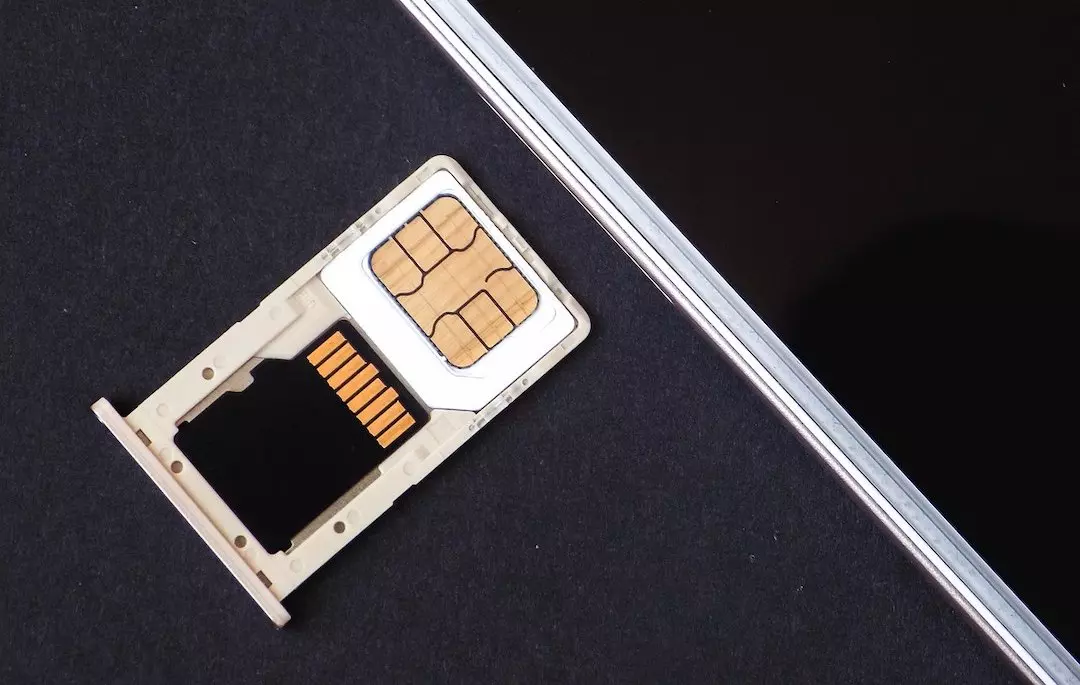
Oft neigen wir dazu, Kontakte auf dem Handy zu speichern, ohne genau zu wissen, wo wir sie gespeichert haben. Diese können als solche auf der SIM-Karte, im Gerätespeicher oder in dem von uns synchronisierten und verknüpften Konto im jeweiligen Telefon gespeichert, aber auch unabhängig von ihrem Speicherort an andere Orte kopiert werden aus dem Speicher oder der SIM-Karte, und dieses Mal erklären wir, wie Sie Kontakte von der SIM-Karte auf das Telefon von Xiaomi-Handys importieren oder kopieren.
Die Option zum Kopieren von Kontakten von der SIM-Karte in die Xiaomi-Telefonanwendung ist auch nützlich, wenn eine SIM-Karte mit zuvor registrierten Kontakten, die Sie im Gerätespeicher speichern möchten, zum ersten Mal in das Mobiltelefon eingelegt wird. Wenn die SIM-Karte entfernt wird, bleiben die Kontakte auf diese Weise in der Telefonanwendung des Geräts im internen Speicher des Geräts.
SO KÖNNEN SIE DIE AUF DER SIM GESPEICHERTEN KONTAKTE IN DIE TELEFON-APP IHRES XIAOMI-HANDYS KOPIEREN
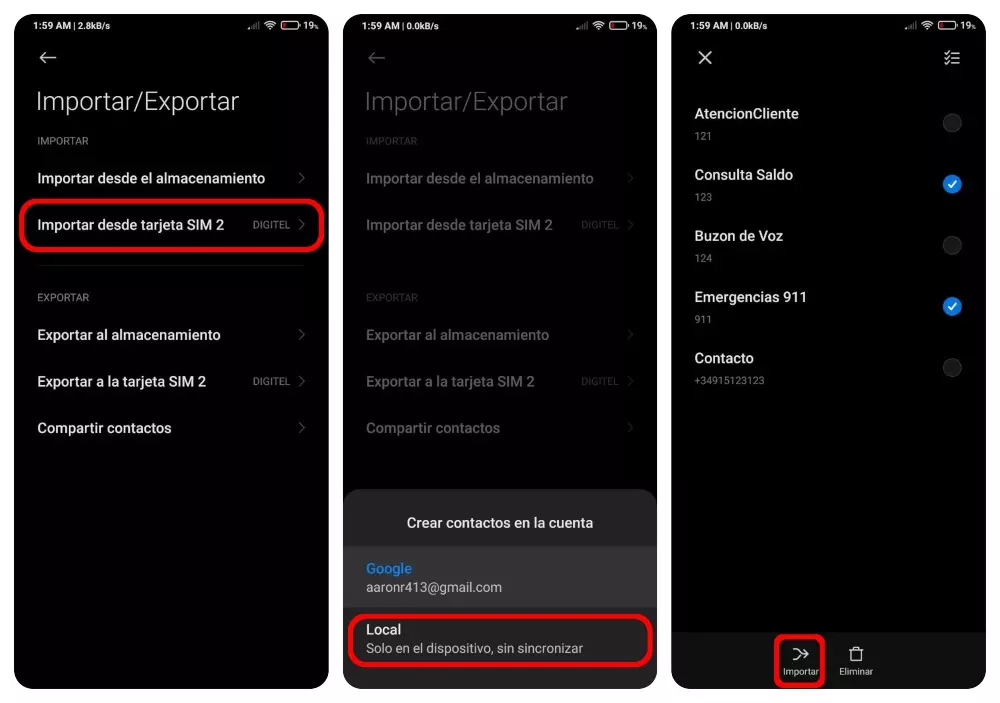
Das Kopieren von SIM-Kontakten in die Telefonanwendung auf Xiaomi-Handys ist äußerst einfach. Sie müssen nur die folgenden Schritte ausführen, die unten aufgeführt sind:
- Zunächst müssen Sie die Telefonanwendung auf dem Xiaomi-Handy öffnen. Dazu müssen Sie auf das grüne App-Logo klicken, in dem sich ein Telefonsymbol befindet. Diese Anwendung befindet sich normalerweise unten auf dem Hauptbildschirm, obwohl sie auch in der Anwendungsschublade zu finden ist (falls aktiviert).
- Sobald die Telefonanwendung geöffnet ist, müssen Sie auf die Schaltfläche „Kontakte“ klicken , da als erstes der Abschnitt „Letzte Anrufe“ angezeigt wird. Diese Schaltfläche ist die mit dem Logo eines Benutzers und befindet sich oben auf dem Bildschirm.
- Anschließend müssen Sie auf die Schaltfläche „Mehr“ klicken , die mit drei Punkten in der oberen rechten Ecke der Benutzeroberfläche erscheint. Dadurch wird ein neues Menü mit zwei Optionen angezeigt.
- Dann müssen Sie auf die Option „Kontakte importieren/exportieren“ klicken.
-
Klicken Sie nun auf „Von SIM-Karte importieren“ . Je nachdem, ob im Xiaomi-Handy eine oder zwei Karten eingelegt sind oder nur eine vorhanden ist, diese sich aber im entsprechenden Steckplatz für SIM 2 befindet, erscheint diese Option möglicherweise als „Von SIM 2-Karte importieren“. Ebenso können Kontakte von jeder Karte in den internen Speicher des Geräts kopiert werden.
- Dann wird ein Fenster von unten mit zwei Optionen erweitert, darunter "Lokal" , wodurch die Kontakte auf dem Telefon gespeichert werden, jedoch ohne Synchronisierung mit einem Konto, sodass sie nicht in der Cloud gespeichert werden.
- An dieser Stelle wird eine Liste mit allen Kontakten angezeigt, die auf der SIM-Karte gespeichert sind und in die Xiaomi-Telefonanwendung kopiert werden können. Sie können entweder einzeln oder alle auf einmal ausgewählt werden; Für letzteres müssen Sie auf die Listenschaltfläche in der oberen rechten Ecke des Bildschirms klicken.
- Sobald Sie die ausgewählten Kontakte haben, die Sie von der SIM-Karte auf das Telefon kopieren möchten, müssen Sie neben der Schaltfläche „Löschen“ auf die Schaltfläche „Importieren“ klicken , die unten abgebildet ist. Der Importvorgang dauert normalerweise keine Sekunde, obwohl es je nach Anzahl der Kontakte mehrere Sekunden dauern kann, bis er abgeschlossen ist.